1. 概述编辑
1.1 版本
WebLogic 进行 war 部署时,现在也可以支持插件的使用。
| 报表服务器版本 | WebLogic 版本 | 新增功能 |
|---|---|---|
| 10.0 | 12c 及以上 | - |
| 10.0.13 | 工程启动时,不会复制web-inf/classes文件到.FineReport100/webroot下,默认只有一份 classes |
注:WebLogic下 war 包部署时,默认是压缩部署的,因此只支持插件的使用,不支持插件的安装、删除、更新。
1.2 环境准备
本文示例环境为 Windows Server 2008R2+Weblogic12c+jdk1.8,其他版本步骤基本相同,可能每个版本功能位置不同,希望大家能够谅解,仔细找找所在的位置。
2. 部署步骤编辑
2.1 war 包
1)由于 WebLogic 可以直接使用文件的形式部署,详细查看 Weblogic 服务器部署,也可以以 EAR/WAR/JAR 等形式部署,故这里需将工程文件进行打包,详细请查看 WebSphere 8.5 服务器部署
打 war 包时,看一下工程路径下%FR_HOME%\webapps\webroot\WEB-INF\plugins下是否有 pluginconfig.xml 文件,如果没有的话,需要启动一下设计器,即可自动生成,如下图所示: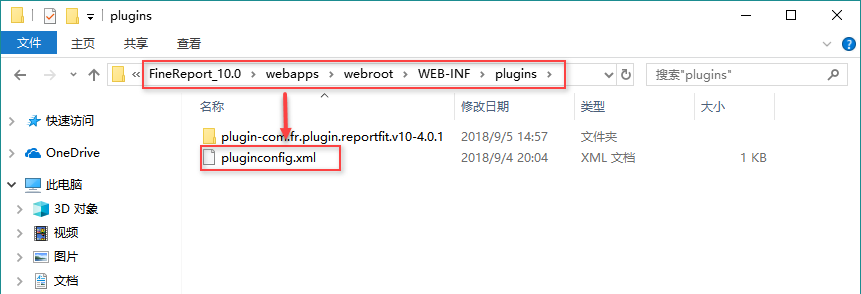
2)将打包的 webroot.war 拷贝至 weblogic 所在服务器,这里我们复制到D:\war\webroot.war。
2.2 WebLogic 压缩部署(war 包部署)
启动服务器,打开 Weblogic 管理控制台,默认地址为http://localhost:7001/console,选择左边的部署菜单,点击右侧的安装按钮进行部署,如下图:

路径切换到刚刚拷贝的D:\war\webroot.war,点击下一步:

选择默认的定位方式不变(将此部署安装为应用程序),点击下一步:

使用默认设置直接点击完成:

也可根据需求点击下一步逐步进行设置,点击完成:

点击保存:

默认会自动激活所有更改,点击保存:

看到工程右侧的状态为“活动”,健康状况为“OK”,表示工程已启动成功。

2.3 检测是否部署成功
打开浏览器,在地址栏输入http://localhost:7001/webroot/decision/login,能成功看到部署成功页面,则表明 FineReport 应用部署 WebLogic 成功:

2.4 查看插件
登录决策系统后,首页的新图表显示正常,这说明 WebLogic 下 war 包部署时,插件可以正常使用了,如下图:

点击管理系统>插件管理,进行插件管理时,提示【War 包或集成部署下不支持此功能】,这说明 WebLogic 下 war 包部署时,不支持插件的安装、更新、删除,如下图:
注:当部署到 WebLogic 后,部署在 WebLogic Server 上的应用程序如果需要访问数据库,需要通过 WebLogic 提供的 JDBC 连接池来管理数据库连接。因此 配置外接数据库 的话,也需要在 WebLogic 中配置数据源,详细点击 2.1章节

